Comment réparer Impossible d'ouvrir iTunes lors de la mise à jour
"J'ai un MacBook Pro. La nuit dernière, j’essayais d’ouvrir iTunes, les mises à jour étant disponibles, j’ai donc cliqué sur mettre à jour. Cependant, j'ai vu le message "iTunes est en cours de mise à jour. ITunes ne peut pas être ouvert pendant la mise à jour" .Est-ce normal? "

Récemment, j’ai vu beaucoup de gens se plaindre que iTunes ne peut pas être ouvert pendant la mise à jour sur leur Mac. Eh bien, ce problème est en grande partie lié aux fichiers de bibliothèque iTunes corrompus. Habituellement, vous pouvez mettre à jour ou réinstaller iTunes sur Mac pour résoudre ce problème. Toutefois, si vous vous trouvez dans une situation plus grave, vous pouvez vérifier les solutions suivantes.
- Partie 1: solutions possibles pour résoudre l'erreur "Impossible d'ouvrir iTunes en cours de mise à jour"
- Partie 2: Utiliser iTunes Alternative pour gérer les données sur iPhone
Partie 1: solutions possibles pour résoudre l'erreur "Impossible d'ouvrir iTunes en cours de mise à jour"
1. redémarrer l'ordinateur
J'ai trouvé de nombreux utilisateurs ont corrigé cette erreur en redémarrant leur Mac. Ainsi, si vous rencontrez malencontreusement ce problème, vous pouvez également essayer.
2. Réinstallez iTunes
Comme nous l'avons mentionné ci-dessus, iTunes ne peut pas s'ouvrirlors de la mise à jour, il y a généralement un problème avec les fichiers iTunes. Désinstallez donc l'application, puis téléchargez-la à partir de l'App Store pour une réinstallation propre. Ne vous inquiétez pas de toute votre musique dans iTunes, consultez cet article: Comment réinstaller iTunes sans perdre de la musique.
3 .Repair iTunes Library avec TunesCare gratuit
Cependant, si le problème persiste même aprèsSi vous réinstallez iTunes, il est recommandé d’essayer Tenorshare TunesCare. Cet utilitaire gratuit est conçu pour corriger de nombreuses erreurs iTunes en réparant les fichiers DB / CDB iTunes corrompus.
- Téléchargez et exécutez le logiciel sur votre Mac, cliquez sur "Corriger tous les problèmes iTunes" dans l'interface principale.
- Le programme détectera automatiquement l'anomalie d'iTunes. Cliquez simplement sur "Réparer iTunes" pour télécharger les pilotes de réparation pour iTunes.
- Après le téléchargement, TunesCare commencera à réparer les pilotes iTunes. Votre iTunes redémarre automatiquement à la fin du processus de réparation.

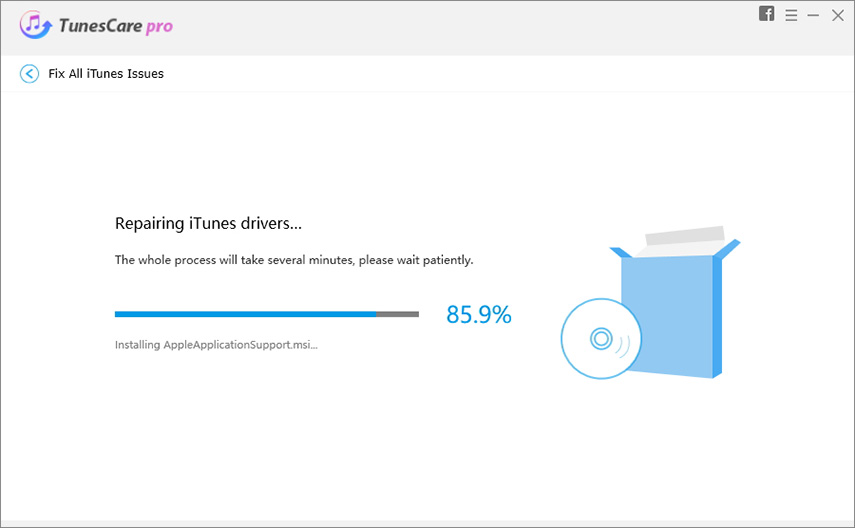
Partie 2: Utiliser iTunes Alternative pour gérer les données sur iPhone
iTunes est toujours lent ou affiche des messages d'erreur? La sauvegarde ou la restauration de l'iPhone dans iTunes prend trop de temps? Si vous êtes vraiment fatigué d'utiliser iTunes pour gérer les fichiers, essayez simplement Tenorshare iCareFone. Ce programme tout-en-un peut constituer la meilleure alternative à iTunes car il facilite le transfert de fichiers entre un iPhone et un ordinateur, la sauvegarde sélective d'un iPhone et la restauration à partir de sauvegardes. Téléchargez gratuitement cet outil étonnant pour commencer votre nouvelle expérience de gestion de données.
- Exécutez le programme et connectez votre iPhone à un ordinateur. Une fois votre appareil détecté, choisissez l'option dont vous avez besoin.
- Si vous souhaitez sauvegarder ou restaurer un iPhone, cliquez sur "Sauvegarder et restaurer" dans l'interface principale.

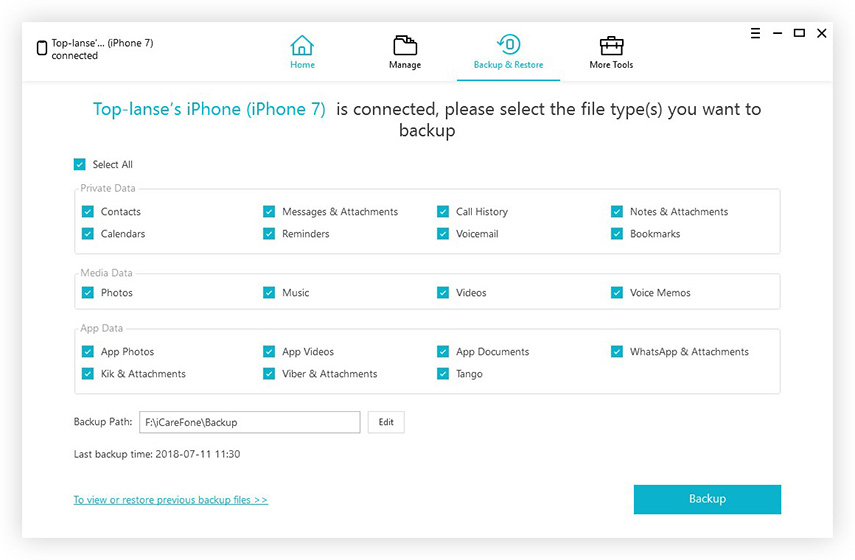
Si vous souhaitez transférer des données entre un ordinateur et des appareils iOS, choisissez "Gestionnaire de fichiers".
Ce logiciel peut également être utilisé pour nettoyerCache iPhone, blocage d'annonces et résolution de nombreux problèmes bloqués sur iOS. Avec iCareFone, vous pourrez dire adieu aux erreurs iTunes pour toujours. J'espère que vous pourrez réparer ne peut pas ouvrir iTunes tout en mettant à jour le problème après avoir lu cet article. Pour plus de renseignements, laissez-nous un message en commentant ci-dessous.









